- El uso de un mouse como lápiz en una PC puede ocasionar problemas médicos, pero aún puede dibujar con el mouse.
- Dibujar con un mouse y un teclado es bastante fácil si está utilizando una excelente herramienta de Adobe.
- Escanear o fotografiar sus contornos también puede ayudarlo a terminar la obra de arte.
- En esta guía, también aprenderá algunos consejos que pueden ayudarlo a dibujar más rápido y más fácilmente.
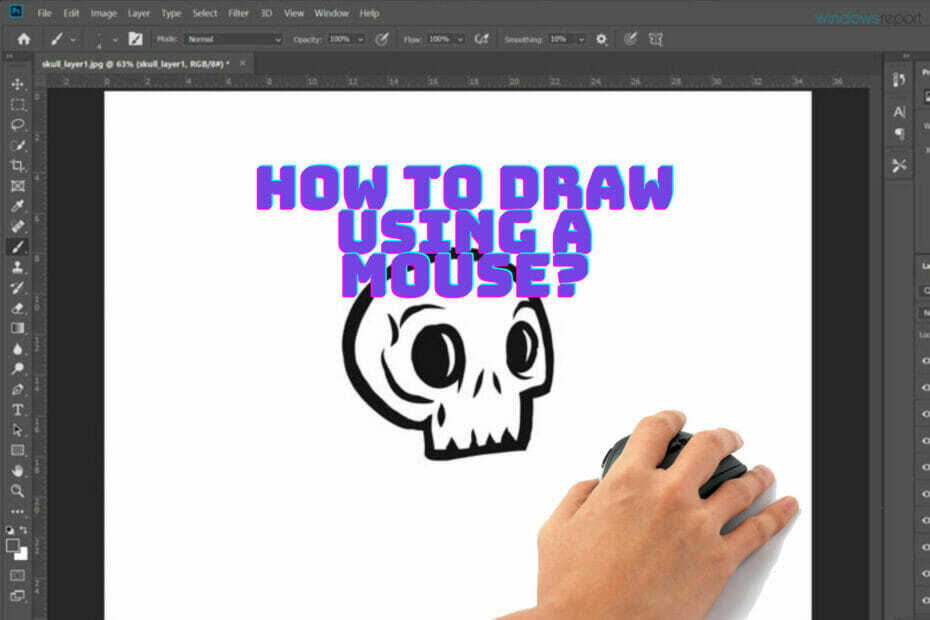
Creative Cloud es todo lo que necesita para dar vida a su imaginación. Utilice todas las aplicaciones de Adobe y combínelas para obtener resultados sorprendentes. Con Creative Cloud puede crear, editar y renderizar en diferentes formatos:
- Fotos
- Videos
- Canciones
- Infografías y modelos 3D
- Muchas otras obras de arte
¡Obtén todas las aplicaciones a un precio especial!
Los artistas gráficos utilizan tabletas de dibujo y bolígrafos digitales para llevar su arte al ámbito digital, pero ¿qué pasa si quieres dibujar con solo usar el mouse?
Muchos usuarios dirán que hacer esto es realmente difícil, pero nada es imposible, por lo que con el software, el tiempo y la dedicación adecuados, seguramente lo dominará.
Aunque el mouse no se creó para dibujar, hay algunos ratones para juegos extremadamente precisos, que se puede utilizar incluso para esta tarea.
Dibujar formas complicadas, especialmente líneas curvas con un mouse, aunque sea incómodo, se puede hacer con suficiente práctica y el software adecuado.
En esta guía, recopilamos algunas de las mejores técnicas que pueden ayudarlo a dibujar con un mouse mediante el uso de software adaptable.
Consejo rapido:
Crear arte usando el mouse en su PC puede tener sus desventajas, y esa es exactamente la razón por la que necesita usar un software poderoso y versátil que le brindará una ventaja competitiva: Adobe Photoshop.
Este increíble software garantiza que, aunque tenga limitaciones en la exactitud con la que pueda dibujar las líneas de su obra de arte, nunca estará limitado en el capítulo del potencial de edición.

Adobe Photoshop
Adobe Photoshop le permite crear obras de arte de aspecto asombroso utilizando solo su mouse y la gran cantidad de herramientas digitales que ofrece.
¿Cómo puedo dibujar con un mouse en mi PC?
1. Escanee o fotografíe sus dibujos

El método más simple es hacer un poco de trampa, porque no estás usando el mouse durante todo el proceso.
Puede dibujar los contornos de las formas en una hoja en blanco de papel blanco y escanear su obra de arte.
Una vez que escanee o fotografíe su obra de arte, puede transferirla a su proyecto y usarla como una capa de fondo con bajo contraste, para seguir las líneas específicas con su herramienta de lápiz, usando su mouse.
Las herramientas y los pinceles de este software lo llevarán a un resultado extraordinario y original con solo una curva de aprendizaje pronunciada del programa.
2. Utilice la herramienta Pluma incluida

En realidad, existe una forma inteligente de dibujar con el mouse utilizando solo Photoshop. No es como dibujar con un lápiz óptico o un bolígrafo inteligente, pero obtendrá casi los mismos resultados.
Esta técnica implica utilizar la herramienta Pluma. Puede usarlo para crear un conjunto de puntos en la pantalla que se conectarán mediante líneas rectas. Pulsando el control en su teclado y arrastrar las líneas creará curvaturas.
De esta manera, puede crear cualquier línea o forma que desee. Una vez que haya terminado de crear la línea o forma, haga clic con el botón derecho, seleccione la opción Trazar ruta y seleccione la herramienta que desea usar para la línea.
Lo único que queda por hacer antes de eso es seleccionar el grosor y el color de la línea. Al final, puede deshacerse de la línea que dibujó con la herramienta Pluma seleccionándola y presionando el botón Ingresar clave.
Incluso puede utilizar la opción Simular presión de las últimas versiones de Photoshop para imitar el efecto que producen los diferentes niveles de presión del trazo con un bolígrafo digital.
Además, si está satisfecho con una forma que creó, puede llenarla haciendo clic derecho en el espacio dentro de ella y usar la herramienta Rellenar.
3. Otros consejos útiles
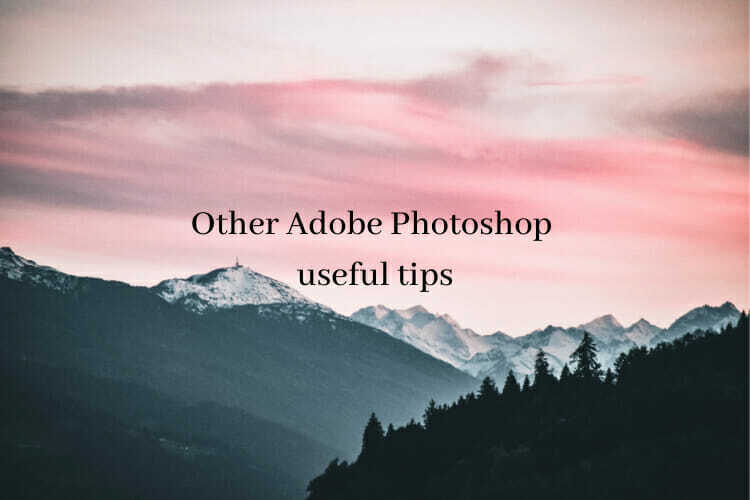
- Mantener presionada la tecla Shift en Adobe Photoshop lo ayudará a crear una línea perfectamente recta.
- Utilice las formas ya disponibles disponibles en Photoshop como óvalos, círculos y rectángulos para crear los elementos necesarios en su dibujo.
- Use capas para los elementos que no está 100% seguro de querer conservar para poder eliminarlos o agregarlos fácilmente.
- Guarde la obra de arte con la mayor frecuencia posible. Eso se aplica a cualquier trabajo digital, pero vale la pena mencionarlo.
Esperamos que nuestra guía sobre cómo dibujar con un mouse te haya dado el valor para dar rienda suelta a tu creatividad usando un mouse y un teclado.


